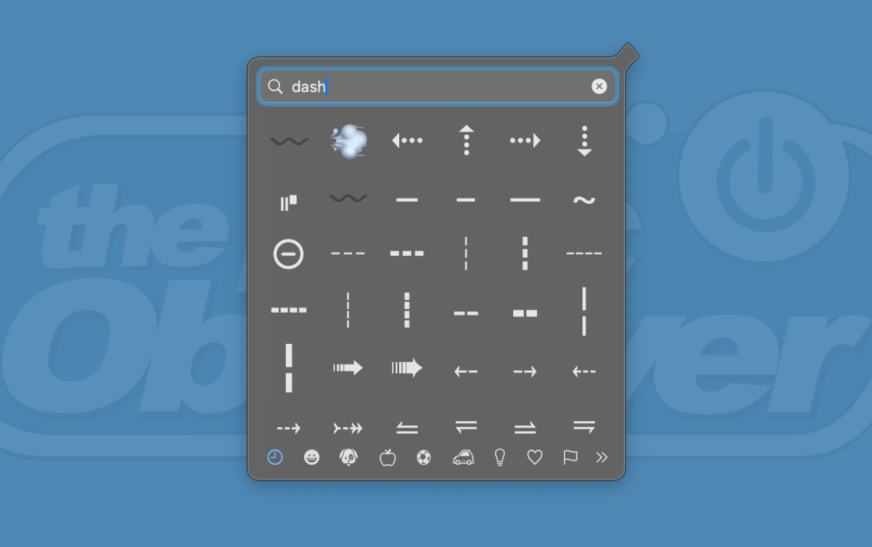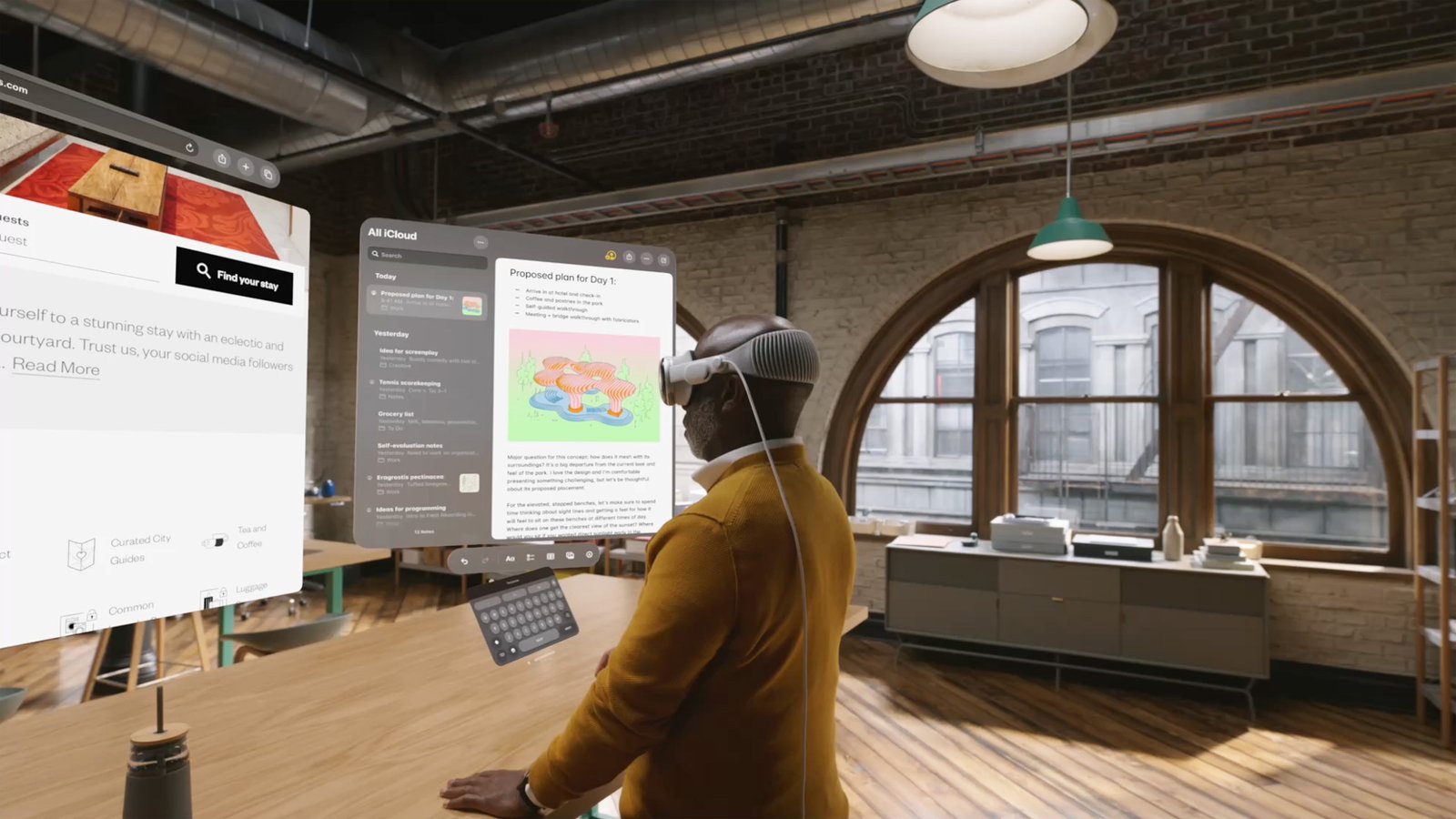Le clavier Mac n’offre pas les symboles EM et EN Dash. Maintenant, cela ne signifie pas que vous ne pouvez pas les utiliser. La façon la plus simple de taper un Dash (-) ou EM Dash (-) sur un Mac est d’utiliser un raccourci de clavier simple. Vous pouvez également taper ces symboles à l’aide de la visionneuse de caractères, des remplacements de texte et de la substitution automatique dans les applications prises en charge. Continuez à lire pour tous les détails.
Comment faire un tableau de bord EM sur un Mac?
1. À l’aide de raccourcis clavier
Mac propose des raccourcis intégrés pour taper facilement un long tableau de bord. C’est le moyen le plus rapide et fonctionne sur la plupart des applications et des navigateurs.
Appuyez simplement sur Shift + Option + Hyphen (-) Pour faire un tableau de bord sur votre Mac.
2. Panneau de visionneuse de caractères
Temps nécessaire: 2 minutes
Si vous ne vous souvenez pas des raccourcis clavier, Mac propose également un menu spécial appelé Caracter Viewer, qui contient des symboles spéciaux, y compris les tirets EM et EN, les emoji, les symboles de devise, les flèches, etc.
- Presse CONTRÔLE + COMMANDE + ESPACE Pour ouvrir le Emoji et symboles menu.
- Utiliser le barre de recherche pour taper « tiret » ou parcourir sous Ponctuation.
- Double-cliquez Em Dash (-) pour l’insérer.
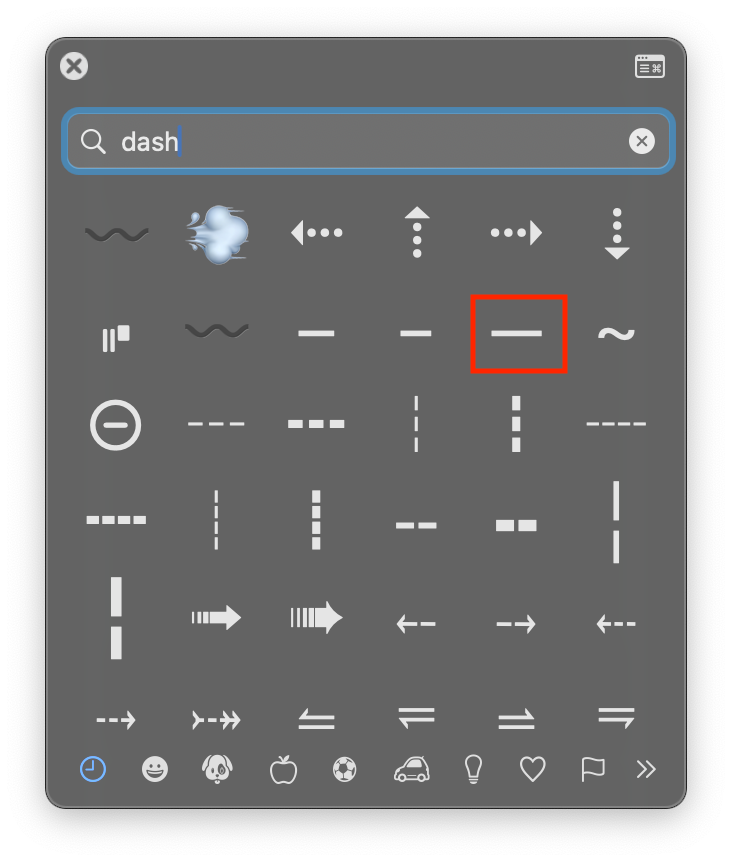
- Vous pouvez également épingler la visionneuse de caractères à votre barre de menu pour un accès plus rapide.
- Pour cela, allez à Paramètres système> Clavier> Sources d’entrée et activer « Afficher le menu d’entrée dans la barre de menus », puis sélectionnez « Montrer les emoji et les symboles ».
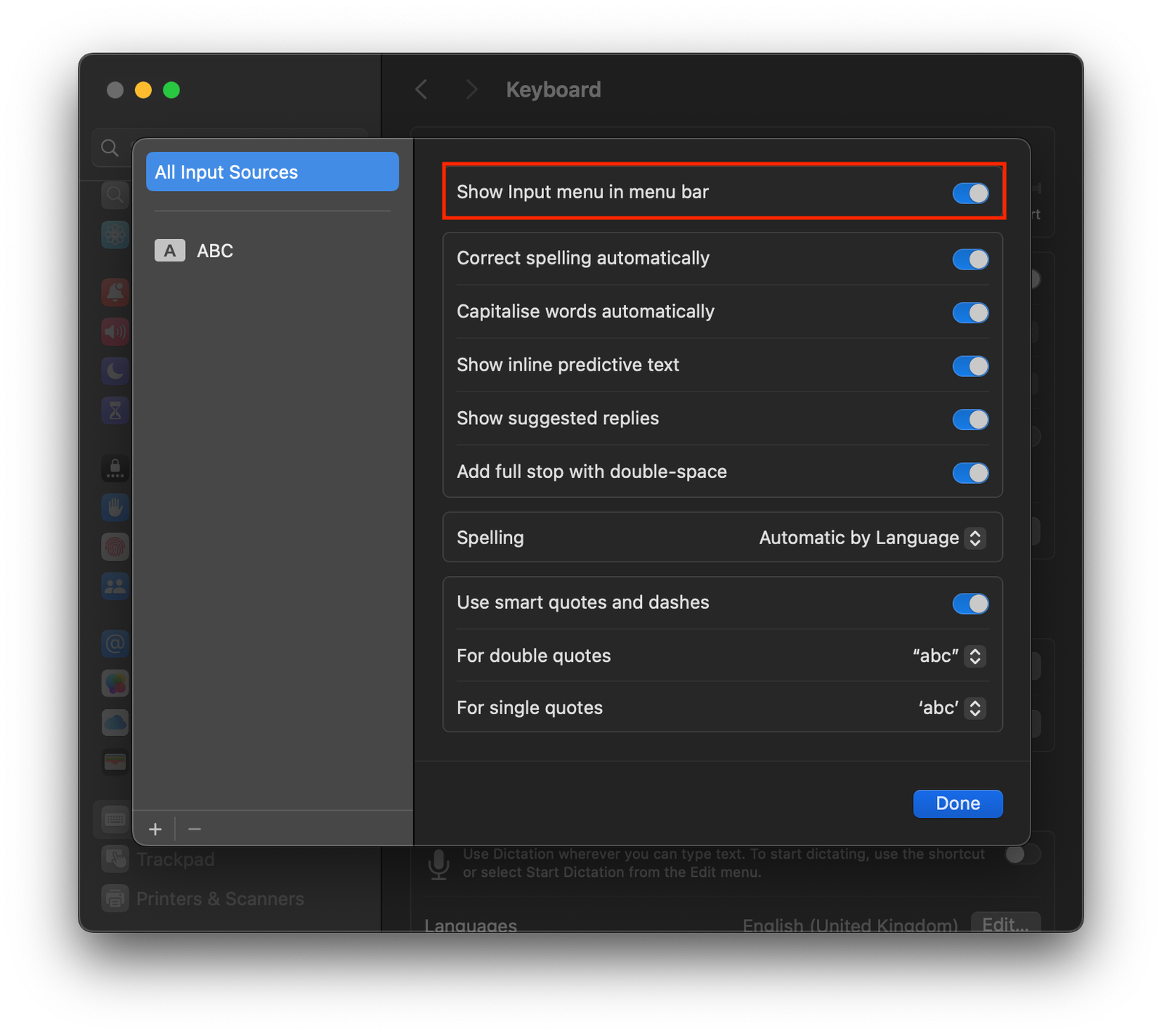
3. Utilisation des remplacements de texte
La troisième méthode pour taper de longs tirets comme l’EM Dash (-) est d’utiliser le remplacement de texte. Il s’agit d’une fonction macOS intégrée qui vous permet de remplacer automatiquement un raccourci personnalisé par un caractère ou une phrase spécifique.
- Aller à Paramètres du système> Clavier> Remplacements de texte.
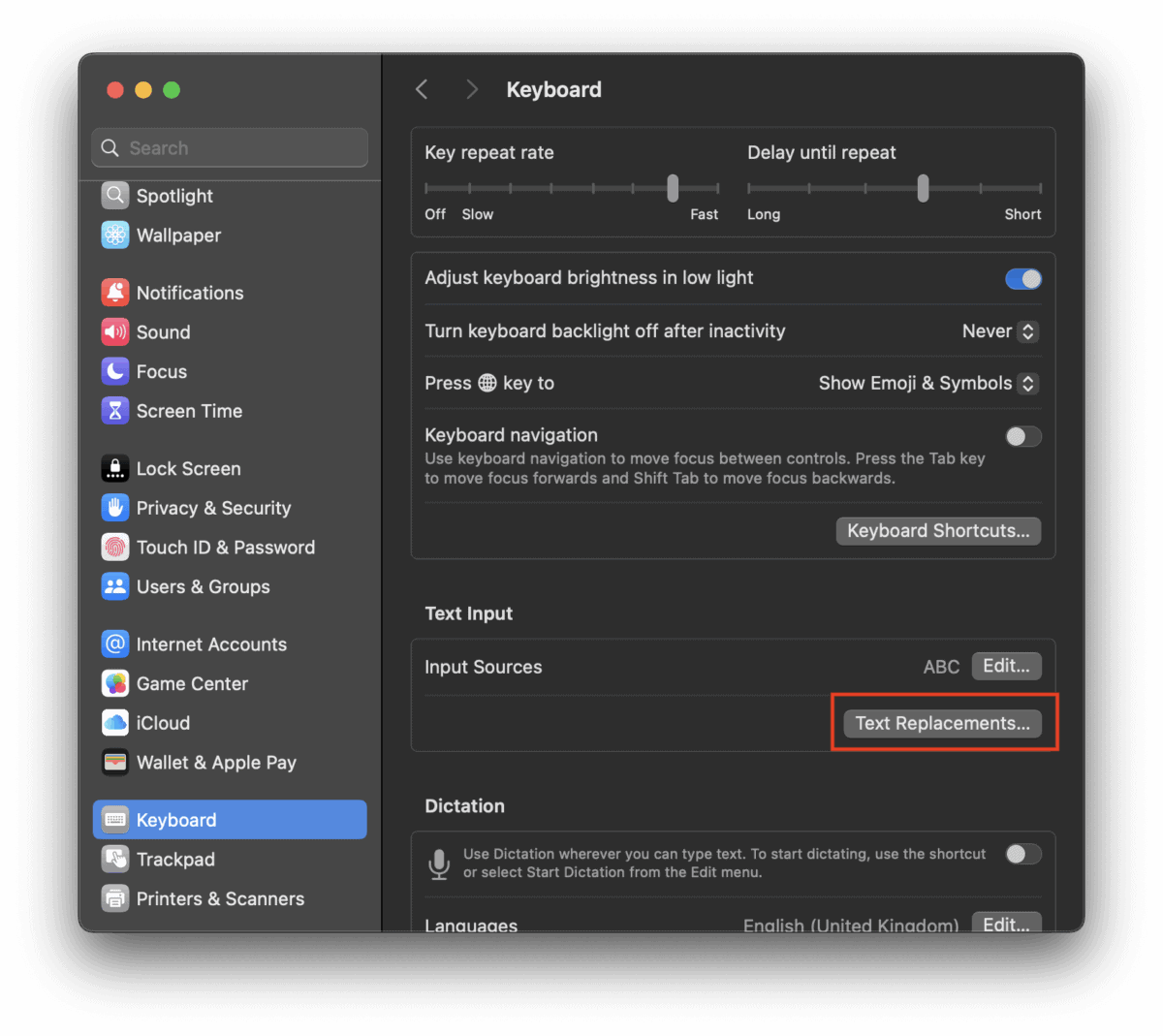
- Cliquez sur « + » bouton pour ajouter un nouveau remplacement.
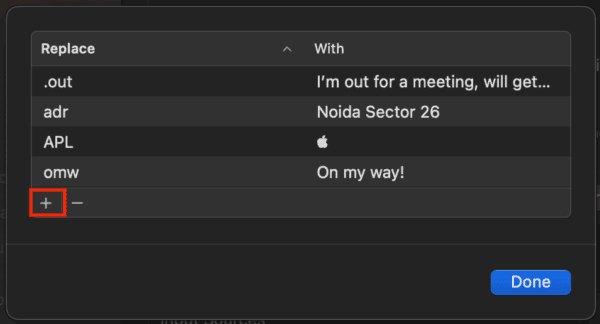
- Dans le Remplacer colonne, tapez simplement le nom de votre raccourci que vous souhaitez utiliser (par exemple, EMD).
- Dans le Avec colonne, copier et coller le – symbole.
- Frapper le Ajouter le bouton.

4. Autosubstitution dans les applications prises en charge (pages ou mot)
De nombreux traitements de texte comme Pages et MS Word convertissent automatiquement deux tirets en un tableau de bord EM. Si cela ne se produit pas seul, vous pouvez personnaliser les paramètres de l’application.
- Taper deux traits d’essais (-).
- L’application les rejouera automatiquement avec un Em Dash (-).
- Sinon, allez à Paramètres> Autocorrect / autosubstitution et l’activer.
5. Symboles de copie et coller
Si vous utilisez rarement EM ou en tirets, vous pouvez simplement les copier et les coller au besoin. Copiez simplement ces symboles et collez-les dans votre document en utilisant Commande + V.
- Em Dash (-)
- En dash (-)
Vous pouvez également les copier à partir de Google en cas de besoin.
Comment faire un tableau de bord sur un Mac?
1. À l’aide du raccourci clavier
Tout comme l’EM Dash, MacOS fournit un raccourci clavier intégré pour taper rapidement un tableau de bord. C’est la méthode la plus rapide et la plus pratique qui fonctionne de manière transparente sur la plupart des applications, navigateurs et éditeurs de texte.
Appuyez simplement sur Option + Hyphen (-) Pour faire un tableau de bord sur votre Mac.
2. Utilisation de la visionneuse de caractères ou du sélecteur de symboles
La visionneuse de personnage vous permet de parcourir et d’insérer des symboles, y compris des tirets en EN, des flèches, des devises et bien d’autres.
- Presse CONTRÔLE + COMMANDE + ESPACE Pour ouvrir la visionneuse de personnage.
- Tapez «Dash» dans la barre de recherche.
- Double-cliquez sur le En dash (-) pour l’insérer.
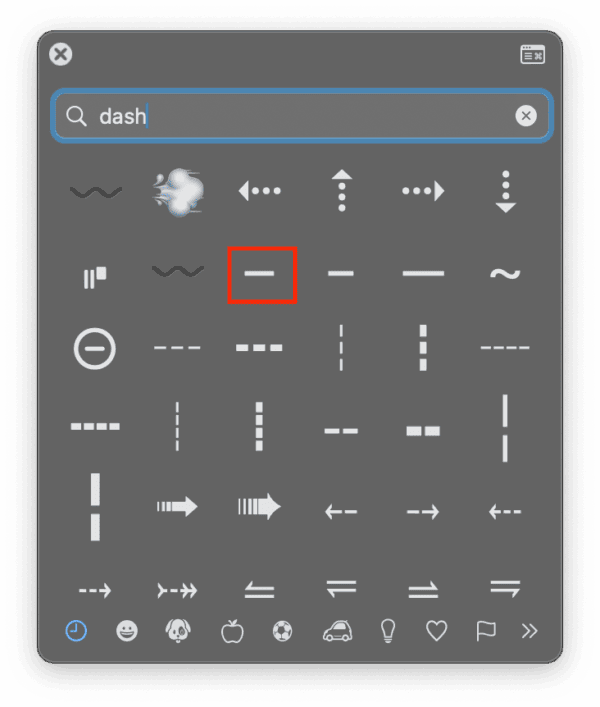
3. Utilisation des remplacements de texte
La troisième façon est de créer votre propre raccourci que MacOS remplace automatiquement par un tableau de bord. De cette façon, vous pouvez les utiliser dans n’importe quelle application qui prend en charge le remplacement de texte.
- Ouvrir Paramètres du système> Clavier> Remplacements de texte.
- Cliquez sur « + » bouton.
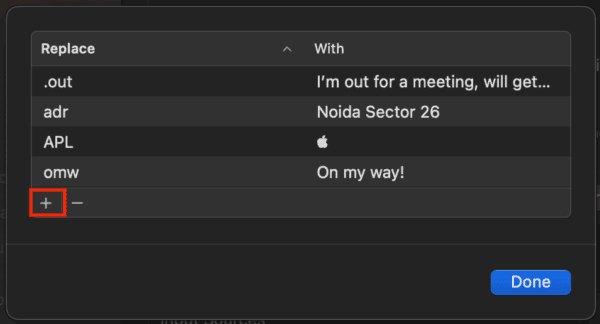
- Dans le Remplacer colonne, saisissez le nom de votre raccourci (par exemple,
-n). - Dans le Avec colonne, copier et coller le – symbole.
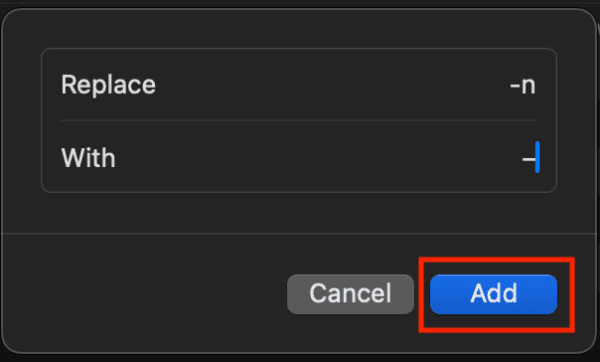
Maintenant, chaque fois que vous tapez le nom de raccourci, MacOS en dash (-) Dans les applications prises en charge.
Vous vous demandez comment taper le symbole carré (²) sur un Mac? Voici 3 façons faciles de le faire.